Автозапуск двигателя, чтобы садиться в машину было еще приятнее
В данной статье мы поделимся советами, как установить автозапуск двигателя своими руками. Что же собой представляет эта система? Это дистанционный автоматический запуск мотора машины без водителя. Если вас заинтересовала такая перспектива, читайте дальше наши рекомендации.
Поговорим об автозапуске
Работает автозапуск довольно просто: система получает соответствующий сигнал, он может поступать либо от брелка, находящегося у водителя, либо же от установленного таймера, после этого происходит отключение штатных охранных блокировок и запуск стартера. Если все сработало, и движок успешно запустился, то водитель будет немедленно оповещен об этом либо включением поворотника, либо же миганием соответствующего индикатора, находящегося на брелке.
Трудно не оценить по достоинству данную систему, ведь она, пусть не так уж и значительно, облегчает жизнь водителей, так как, установив автозапуск дизельного двигателя или же бензинового, можно забыть о тех долгих минутах, когда сидишь в холоде и прогреваешь машину. В этом случае вы садитесь уже в полностью подготовленный автомобиль, остается только повернуть ключ и начать движение.
Таким образом, к плюсам дистанционного запуска мотора можно отнести следующее:
- значительная экономия времени;
- вы садитесь в уже прогретый теплый салон;
- доступная ценовая политика.
Однако есть и свои недостатки, среди них:
- возможная разрядка аккумулятора;
- запасной ключ будет использоваться для обхода иммобилайзера, так что с ним придется распрощаться.
Как выбирать модуль автозапуска двигателя?
В принципе, установить систему можно абсолютно на любой автомобиль, разве что машины с механикой лучше оставлять с выключенными передачами, в противном же случае возможен рывок при запуске двигателя. Но, прежде чем идти в магазин и покупать модуль автозапуска двигателя, нужно обратить внимание на следующие параметры вашей машины: какая в ней установлена коробка переключения передач – АКПП или же классическая механика, тип двигателя, бензиновый или дизель.
И, конечно же, важно определиться, какому способу включения движка вы отдаете предпочтение, автоматическому или же все-таки дистанционному? В первом случае, запуск двигателя осуществляется самостоятельно в установленное ранее время. При втором варианте вы можете на расстоянии простым нажатием кнопки включить его в любой удобный для вас момент. Правда, немного неудобно ограничение действия брелка, всего-то 400 метров, но таким образом все же можно завести движок прямо с балкона, не выходя на улицу.
Как установить автозапуск двигателя – последовательность шагов
Схема подключения автозапуска двигателя состоит в следующем. В первую очередь следует выпаять провода, отвечающие за запуск двигателя, из замка зажигания и снять подушку безопасности. При этом действовать надо очень аккуратно и не опираться рабочим инструментом на отверстие в руле, иначе можно повредить его обшивку. Далее подключаем все основные провода системы автозапуска к замку зажигания по схеме, которая указана в инструкции, прилагаемой к сигнализации. В случае, когда авто уже оснащено штатным иммобилайзером, необходимо дополнительно приобрести «обходчик» (дополнительный модуль, в который будет вкладываться второй ключ зажигания).
Таким образом, во время автоматического или же дистанционного запуска движка с этого ключа будет считываться информация и передаваться прямо на замок зажигания.
Теперь на тахометр авто, генератор или же датчик масла подключается провод контроля автозапуска. Запрограммируйте блок автозапуска двигателя согласно инструкции. Для того чтобы была возможность экстренного отключения данной системы, проводят еще один провод от блока модуля к ручному или же к основному тормозу. На этом операция закончена, как видно, тут не требуется больших затрат физических, лишь немного поломать голову в электронике.
Как сделать автозапуск своими руками? Модуль и схема автозапуска своими руками
Существенно облегчить повседневные занятия поможет автозапуск, своими руками его сделать можно без особых проблем. Причем самый элементарный вариант – это применить простую и дешевую автомобильную сигнализацию. Но такая идеально подойдет лишь в том случае, если управление необходимо совершать в небольшом радиусе. В случае если между приемником и передатчиком большое расстояние, лучше всего применить сигнализацию с обратной связью.
Что учитывать при проектировании автозапуска?

Такую систему можно сделать в том случае, если имеются данные о времени, в течение которого происходит запуск двигателя. Нужно отметить, что промежуток может быть любым, зависит он от того, какое состояние у поршневой группы, системы зажигания и топливоподачи. Эталонное значение времени — порядка 0,7 секунды с момента начала прокрутки коленчатого вала до окончательного запуска.
Именно эти данные стоит учитывать при проектировании системы автозапуска. Если время в рамках допустимых значений, то можно применять автомобильные сигнализации. Но если же оно больше, вам потребуется извернуться, придумать конструкцию, способную обеспечить гарантированный запуск. Как вариант – применение сотового телефона. Но можно и подключить реле с задержкой. Главное – это замыкание его контактов на тот промежуток времени, который необходим вам.
Использование автомобильной сигнализации
Если вам необходимо проводить запуск установки, находящейся в непосредственной близости от вас, то вполне разумно применять самую простую автосигнализацию. У нее имеются два канала: первый используется для снятия и постановки на охрану, второй – для дополнительных функций, таких как автозапуск или открывание багажника. Это часто используемые функции, необходимые для нормальной работы. Но можно сделать и автозапуск с телефона своими руками, это позволяет увеличить время прокрутки коленвала.

Но минус в том, что импульс, вырабатываемый на контактах второго канала, имеет малый промежуток времени. Обычно это 0,7 секунды, но некоторые модели автосигнализаций позволяют проводить программирование и выбирать один из нескольких вариантов. Максимальное значение времени замыкания контактов может составлять 3 секунды.
Правильное подключение сигнализации

Но не каждая модель автомобильной сигнализации позволяет подключать выводы второго канала к мощному потребителю, такому как обмотка втягивающего стартера. Поэтому требуется применять дополнительные устройства – реле с нормально разомкнутыми контактами. Его нужно подключать правильно, также требуется, чтобы вся система зажигания начала функционировать. Поэтому имеется необходимость в использовании дополнительных реле, контакты которых будут замыкаться при подаче сигнала на автозапуск двигателя, своими руками собранный.
Обмотки реле подключаются к плюсовому выводу аккумуляторной батареи. Управление производится по минусу, так будет намного безопаснее. Провода, идущие от второго канала сигнализации, подключаются следующим образом: первый — к массе, второй – к выводам всех используемых реле. Контакты этих приборов соединяются параллельно выводам замка зажигания. Именно в этом месте удобнее всего производить подключение всей системы.
Программирование
В тех случаях, когда имеется необходимость увеличить время прокрутки коленчатого вала двигателя, нужно проводить перепрограммирование центрального блока сигнализации. По умолчанию на большинстве моделей установлено время, равное 0,7 секунды. Но возможность программного увеличения присутствует не у всех. Чтобы сделать эту процедуру, вам нужно обратиться к инструкции по установке. В ней имеется описание всех функций, а также того, как войти в режим программирования.

Кроме того, вам для изменения настроек сигнализации необходимо подключить кнопку Valet и светодиодный индикатор. Также не помешает наличие динамика вместо колокола, чтобы все настройки можно было контролировать. На автомобилях вся процедура заключается в попеременном включении и выключении зажигания. Это действие нужно чередовать с нажатиями на кнопку Valet. По количеству миганий светодиодного индикатора определяете, в настройках какой функции вы находитесь. Вот так несложно делается автозапуск автомобиля своими руками. Схема подключения сигнализации всегда приводится производителем.
Использование телефона – возможно ли это?
Но что же делать, если время запуска двигателя очень большое? Необходимо использовать реле времени. Но такое не всегда получается воплотить, поэтому вполне разумно применить сотовую сеть. Кроме того, это актуально для систем, которые располагаются на значительном удалении. Даже если вы находитесь в другом регионе, есть возможность завести генератор, например, в теплице, чтобы провести обогрев. Но нужно придерживаться некоторых требований, о которых будет рассказано ниже. Им должен соответствовать автозапуск. Своими руками все сделать несложно. Вам также потребуется изменить конструкцию телефона, используемого в качестве инструмента для автозапуска.

Требования к системе
Самое главное – это ограничить круг лиц, которые могут позвонить на телефон, применяемый в системе автозапуска. Вам нужно запретить прием сообщений и звонков от всех абонентов, кроме одного – того номера, который вы планируете использовать для управления. Даже вариант «не говорить никому номер» не поможет, так как он мог использоваться кем-то ранее. А вам не нужно, чтобы двигатель автомобиля или генератора запускался по ложным командам.
GSM-автозапуск своими руками сделать не очень сложно. Труднее окажется обезопасить номер мобильного, применяемого в системе, от посторонних звонков. Но сделать это можно, обратившись к сотовому оператору. Стоит отметить, что схема может отличаться в зависимости от того, автомобилем или генератором какой модели вы планируете управлять. Все зависит от сложности системы зажигания.
Как подключить схему?
Чтобы сделать автозапуск с телефона своими руками, нужно учитывать множество факторов. И не стоит пренебрегать блокировкой всех номеров, кроме одного. Но сигнал для начала процесса прокрутки стартера лучше всего взять с динамика, который воспроизводит мелодию при поступлении вызова. Когда вы звоните на этот телефон, на контактах, соединяемых с динамиком, появляется напряжение. Теперь его нужно направить в нужное русло – в систему управления.

Если уровень сигнала мал (а это так и есть), нужно применить простую схему усилителя на полевом транзисторе. При желании можно даже установить усилительный драйвер – сборку Дарлингтона. Это небольшая микросхема, которая позволит увеличить мощность сигнала в несколько раз. Но ей требуется дополнительное питание, как и телефону. Вам же нужно, чтобы батарея работала максимально долго, по этой причине требуется подключать питание от бортовой сети автомобиля.
Меры предосторожности
Для обеспечения безопасности вам следует взять в привычку не оставлять автомобиль на скорости. В противном случае автозапуск, своими руками собранный, заведет двигатель, машина начнет движение, так как включена передача. Лучше иметь хороший ручной тормоз, но зимой не рекомендуется его использовать. Кроме того, учтите, что нужно обязательно проводить блокировку всех входящих звонков. Эта мера была подробно рассмотрена выше. Все электрические сети обязательно следует защищать плавкими предохранителями.

Все цепи питания обмоток электромагнитных реле нужно подключать к аккумуляторной батарее только через плавкие вставки. Это позволит избежать пожара в тех случаях, если произойдет короткое замыкание. Правда, при условии использования автомобильной сигнализации все устройства для защиты идут в комплекте установки. Также стоит заметить, что автозапуск двигателя своими руками при помощи сигнализации с обратной связью – это самый верный и надежный вариант. Да и по стоимости окажется не слишком дорогим.
Выводы
Систем управления автозапуском предусмотрено немало, но выбрать ту, которая окажется идеальной, достаточно сложно. Попробуйте проанализировать затраты на различные конструкции. Модуль автозапуска двигателя своими руками может содержать в своей основе либо сигнализацию, либо сотовый телефон. Последний вариант оказывается наиболее подходящим. Особенно если у вас имеется ненужный телефон, который способен принимать звонки.
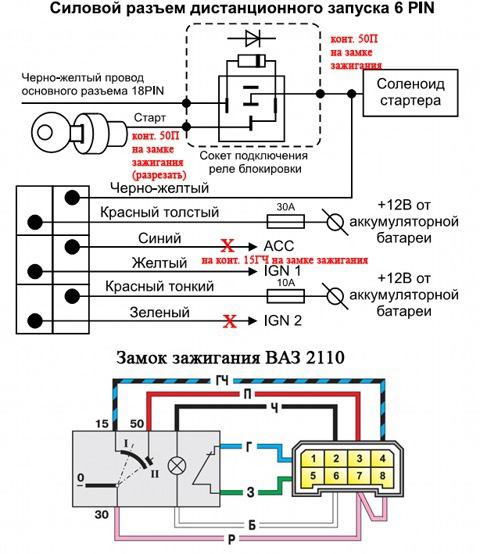
Из затрат – только покупка реле, проводов и сим-карты. Но с сигнализацией хлопот окажется намного меньше, так как она используется в этом случае по своему прямому назначению. Единственное, что потребуется сделать, – это перепрограммировать. И то не всегда это нужно, так как обычно времени замыкания контактов второго канала хватает для воспламенения топливовоздушной смеси в камерах сгорания. И двигатель заводится менее чем за одну секунду. В некоторых случаях время увеличивается до трех. Проще сделать автозапуск генератора своими руками, но придется внимательно изучить схему подключения, дабы не допустить ошибок при монтаже.
Автозапуск двигателя своими руками | Пособие автомобилиста
Наверное, многие уже слышали про дистанционный запуск двигателя автомобиля, недавно мы уже публиковали информацию о том, как устроен автозапуск и как это работает. Кому интересно, могут более подробно, ознакомится в этой статье.
Сегодня же речь пойдет о том, как самостоятельно изготовить дистанционный запуск двигателя автомобиля в домашних условиях.
Добавляем функцию автозапуска двигателя в обычную сигнализацию
В данном примере будем выполнять подключать функцию автозапуска к автомобильному охранному комплексу StarLine A6.
На изображении показана принципиальная схема подключения всех элементов включая модуль дистанционного запуска.


На изображении показана принципиальная схема подключения всех элементов включая модуль дистанционного запуска.
Для подключения вам понадобятся:
- Универсальные 4-х контактные реле – 2 шт
- Универсальные 6 –ти контактные реле (22.3777) – 1 шт
- Диоды шоттки SR360 (60А), аналог диода 1N5822 60А – 3 шт
Со сборкой схемы у вас проблем не должно возникнуть, единственным нюансом в этой истории есть низкая длительность импульса дополнительного канала на сигнализации StarLine A6 (0.6 сек.) или большой (10 сек. и 30 сек.), что в одном случае недостаточно для включения стартера, а в другом – этого очень много. Для решения проблемы необходимо перепрограммировать дополнительный канал на 0.8 сек., этого вполне достаточно, чтобы запустить стартер.
На следующих фото вы можете посмотреть, как выполнялась сборка и подключение.


На фото показано подключение диодов на выход 85 реле стартера










Собранную схему прячем в нишу торпеды
Стандартная программа сигнализации на 3-ем канале дает импульсный режим в 0.8 сек. первое нажатие кнопки включает зажигание, второе – стартер, только вот через 1,5 сек двигатель глохнет и зажигание выключается.
Если на втором нажатие и удержании кнопки , двигатель работает пока не отпустишь кнопку, эту проблему можно решить путем перепрограммированием сигнализации на подач минусового контакта на определенные контакты реле.
До перепрограммирования имеем
Реле 22.3777 подает на 4-й контакт +12 ток, когда на 5-ом контакте появится и пропадет минус, а реле 21.3777 подает плюс на 4 лапку, как только на 5-й появится минус.
После программирования
реле 22.3777 подает на 4-й контакт минус 12 вольт, когда на 5-ом контакте появится и пропадет минус, а реле 21.3777 подает минус на 4 лапку, как только на 5-й появится минус
Как результат имеем дистанционный запуск с трех нажатий, а на четвертое – глушим мотор. Положительный момент данной схемы заключается в наличии реле 22.3777, которое делает паузу для бензонасоса (пауза между 2 и 3 нажатием).
Видео работы самодельного автозапуска для двигателя автомобиля
Автозапуск двигателя своими руками
5 (100%) 2 голос[а]Что такое автозапуск на автомобиле и как его сделать или подключить
Создатели продолжают расширять уже и так широкий круг способностей автомобиля, экономя наше время для более важных дел. Одной из функций, которой на сегодняшний день располагает оборудование, устанавливаемое на огромный перечень моделей, является автозапуск вашего средства передвижения. Применяется эта система, чтобы включить двигать и одновременно с этим прогреть или остудить автомобиль до той температуры, в которой вам будет комфортно сидеть в салоне. В нашей статье мы ближе изучим данную опцию, чтобы понимать все её прелести и недочёты.

Что такое блок автозапуска двигателя
Обыденно, автозапуск – это одна из возможностей сигнализации, за которую цена вашей защиты возрастёт, но она может подключаться и не через сигнализацию. Как мы уже упоминали, автозапуск на автомобиле нужен для раскрутки стартера. Как же осуществляется данный процесс? При помощи CAN-шины или иногда Lin-шины электронная установка, контролирующая сигнализацию, устанавливает связь с цифровой шиной машины. Благодаря этому, двигателю отдаются задачи с ЭБУ.
Теперь посмотрим, как же выглядит дистанционный автозапуск автомобиля? Модуль, находящийся в моторном отсеке или за контрольным щитком, внешне представляет собой небольшую пластиковую или металлическую коробочку, начинку которой составляют пара реле и плата управления. Модуль же соединяется со штатной бортовой сетью авто, используя определённый кабель.
Способы управления
Система автозапуска автомобиля управляется двумя режимами: автоматическим и дистанционным. Первый представляет собой установление определённого числа включений двигателя за ночь и продолжительность его работы, а второй запуск посредством кнопки на брелоке. Также есть вариант управления через приложение на вашем сотовом телефоне, с тем условием, что есть возможность приёмник GPS поменять на отправление задач при помощи смс.

Принцип работы
Пройдёмся поочередно по каждому из пунктов:
- Система выключает иммобилайзер сразу после отправления вами запроса или же по запланированному времени.
- Происходит оценка бортовой сети и уровня заряда аккумулятора. Сделаем на этом восклицательный знак, так как новые модели авто просто не разрешают зажигание, когда уровень заряда ниже среднего.
- После доскональной проверки, модуль пускает горючее. Говоря про дизельные моторы, пускается питание на накальные свечи.
- Блок подключает системы зажигания и цепи стартера по истечении некоторого времени, необходимого для образования давления в топливной системе и подогрева свечек.
- Информация о процессе приходят вам в виде звука или, если вы пользуетесь утилитой на мобильном, в виде изображения. В моделях подороже присылают причину, по которой машина не завелась, если что-то пошло не так.
Как установить автозапуск, активация автозапуска
В установке автозапуска на вашего железного друга нет ничего сложного, поэтому владелец может поставить систему своими руками и не прибегать к посторонней помощи.
- Для начала убираете подушку безопасности и выпаиваете проводки, которые зажигают мотор.
- Руководствуясь приложенной инструкцией, соединяем провода автозапуска с замком зажигания. Если в вашем транспортном средстве есть иммобилайзер, то вам не обойти еще одной затраты на второй модуль, который нужен для второго ключа зажигания.
- Затем провод контроля подключается к тахометру, генератору или датчику машины.
- Настройте автозапуск по руководству. К ручному или обычному тормозу кидают провод для быстрого выключения при необходимости.

Насколько вам теперь стало понятно, этот процесс займёт весь ваш свободный вечер, но ничего страшного и сложного не предвидится.
Разница на механике и на автомате
Для каждого типа коробки придётся придерживаться перечня некоторых условий:
- Механика. Авто нужно ставить на ручной тормоз и оставлять рычаг передач в нейтральном положении.
- Автомат. Селектор автоматической коробки нужно оставлять в режиме паркинг.
А так завести машину на одном виде коробке ничем не отличается от того, как запустить мотор на втором.
Инструкция, как пользоваться автозапуском
Многие пользователи задаются вопросом, как же отключить автозапуск. Конечно, было бы прекрасно, если вы оставили инструкцию, в которой будет описано, какие кнопки нужно перевести в иное положение для достижения результата. Если у вас есть второй ключ, используемый для обхода иммобилайзера, то. положив его в железную коробочку или унеся его из салона, вы прервёте цепь включения системы.
Напомним также, что в зависимости от модели вашей машины вы должны оставлять авто после того, как заглушите двигатель в определённых условиях.
Плюсы и минусы
К положительным сторонам относятся такие факторы как:
- Регулируемый запуск двигателя и температурный режим в салоне.
- Интервальная настройка прогрева или охлаждения авто по установленному вами промежутку времени. Плюс к этому можно поставить такие условия, при которых машина заведётся, если температура авто опуститься ли возрастёт выше рекомендуемого диапазона, чтобы опять-таки подогреть или охладить вашего железного друга.
- Детали вашего мотора прослужат вам больше времени, если не будут перегреваться и замерзать, поэтому вы сэкономите на ремонте хорошую сумму.

Не будем забывать и про отрицательные факторы:
- Для осуществления своих целей система использует аккумулятор, поэтому вы потратите больше топлива, чем прежде, и вам придётся постоянно следить за уровнем заряда аккумулятора авто непосредственно.
- Возможна еще и такая ситуация, которая приведёт за собой большие затраты на ремонт. Некоторые автовладельцы не ставят машину на ручной тормоз в холодные времена, следовательно, средство передвижения остаётся на передаче. Если вы собираетесь использовать автозапуск, то будьте готовы к тому, что вам придётся прибегнуть к ручнику, длительное использование которого способно привести к примерзанию колодок.
- Ну и одним из самых существенных недостатков является то, что ворам будет проще завести ваше авто, так как устройство устанавливается, обходя штатный иммобилайзер.
Поэтому учтите данные факторы, когда будете принимать окончательное решение об использовании системы.
Оставляйте свои комментарии ниже и удачного вам пользования столь полезной системой.
где находиться автозагрузка, добавление и удаление программ, настройка
Включая компьютер, пользователь запускает только операционную систему. Все остальные действия выполняются в графическом интерфейсе самостоятельно. В зависимости от решаемой задачи запускается определенный набор программ. При этом у каждого пользователя есть такие, которые будут открыты в обязательном порядке. Кто-то первым делом запускает почтовый клиент, кто-то открывает социальные сети в браузере. Не все знают, что эти рутинные операции можно автоматизировать, настроив автозапуск программ.
Очистка автозапуска
Чистая ОС автоматически запускает только системные службы. Устанавливая программы, большинство пользователей не обращает внимания на начальные настройки. В результате через какое-то время компьютер превращается в «зоопарк». В нем одновременно «живут» несколько браузеров, самостоятельно стартуют клиенты разнообразных облачных хранилищ, утилиты оптимизации и загрузки файлов. Таким образом, из полезного инструмента автозагрузка превращается во «врага» пользователя, замедляющего работу операционной системы.
Windows 7
В версиях Windows с традиционным меню «Пуск» папку автозагрузки можно найти в общем списке установленных программ. В этом месте она является вынесенным ярлыком, предназначенным для быстрого доступа.

Фактически папка находится в скрытой области пользовательских файлов. Прямой доступ к ней можно получить, вызвав контекстное меню. Обозначенные рамками пункты откроют в «Проводнике» директорию конкретного пользователя, а указанные стрелками ‒ общесистемную.

Чтобы не искать где находится автозагрузка в Windows 7, можно воспользоваться универсальной командой в меню «Выполнить». Вводим в текстовое поле «shell:startup». Нажатие на кнопку «ОК» открывает «Проводник».

В верхней части окна мы видим полный путь к нужной директории. По умолчанию AppData не отображается в «Проводнике». Поэтому если просто открыть папку пользователя, мы ее не обнаружим, пока не включим показ скрытых файлов.

Зайти в автозагрузку «Виндовс» 7 таким образом можно, но полноценно редактировать нельзя. Недостаток метода заключается в том, что большинство программ, имеющих опцию автоматизации в настройках, не будут здесь видны. Отредактировать список автозапуска можно в утилите конфигурации. Запустим меню «Выполнить» и наберем в текстовом поле показанную на скриншоте команду.

В окне утилиты конфигурации переходим на вкладку «Автозагрузка». Здесь мы видим общий перечень программ, управлять поведением которых можно с помощью указанных стрелкой галочек. Снимая их, мы исключаем автоматический старт. Внесенные изменения сначала надо применить, нажав на соответствующую кнопку. Выделенная зеленым цветом колонка «Расположение» содержит путь автозагрузки для каждой программы и понадобится нам в дальнейшем.

Закончив работу с утилитой конфигурации, мы получим системное уведомление. На выбор предлагается немедленная или отложенная перезагрузка.

Следующий способ, позволяющий открыть автозапуск программ на Windows 7, требует вмешательства в системный реестр. В очередной раз используем меню «Выполнить».

Открыв редактор реестра, вспомним про зеленое поле в утилите конфигурации. Там указываются полные пути, по которым расположены настройки автозапуска для конкретных программ. Проигрыватель AIMP прописался как раз по указанному рамкой на скриншоте пути. Чтобы отменить для него автоматический старт, указанный стрелкой ключ надо удалить.

Итак, мы рассмотрели несколько способов найти и почистить автозагрузку в Windows 7. Наиболее универсальным является использование утилиты конфигурации. Только в ней все нужные данные и инструменты собраны в одном месте.
Windows 10
Для Microsoft удивлять пользователей своих ОС стало уже доброй традицией. Изменения бывают не только внешние, вроде исчезнувшей кнопки «Пуск» в Windows 8. Система значительно меняется внутри. Мы только что нашли универсальный способ очистки автозапуска программ. Применяем его в Windows 10 и видим картинку, показанную на скриншоте. Утилита конфигурации есть, вкладка на ней тоже есть, а меню управления «переехало». Спасибо инженерам компании, которые указали где находится автозагрузка в Windows 10, а не заставили пользователей искать ее самостоятельно. Нажимаем на указанную стрелкой гиперссылку.

В диспетчере задач переходим на обозначенную одноименную вкладку. Отключить автозапуск программ в Windows 10 можно прямо в ней. Для этого теперь достаточно вызвать контекстное меню. Нужный пункт показан на скриншоте.

На этом изменения, внесенные Microsoft в настройку автоматизации, закончились. Управление перенесено в диспетчер задач, стало более удобным и не требует знания специальных команд. Остальные рассмотренные возможности сохранились. Убрать автозапуск программ в Windows 10 по-прежнему можно, открыв скрытую папку пользователя или внеся правки в реестр.
Настройка автозапуска
В хорошо настроенной системе без ведома пользователя не должно запускаться ничего, что не потребуется в первые пять минут. Вычистив автозагрузку от ненужного «мусора» и руководствуясь этим правилом, можно настроить автозапуск программ, которые необходимы в первую очередь.
ПО с автозапуском
Открываем настройки выбранного ПО и ищем пункт, отвечающий за интеграцию с операционной системой. Если разработчик предусмотрел такую возможность, ею надо просто воспользоваться. Для примера возьмем популярный плеер AIMP.

Здесь нужный параметр присутствует. Поэтому мы можем его добавить в автозагрузку Windows 10, проставив галочку в указанном стрелкой месте.
ПО без автозапуска
Если нужного нам параметра нет в настройках, поступаем следующим образом. Находим программу, используя поиск. Вызываем контекстное меню и переходим к расположению файла.

В окне «Проводника» выбираем значок нужной программы. Открываем для него последовательно контекстное и выпадающее меню. Во втором добираемся до пункта, создающего ярлык программы на рабочем столе.

Воспользуемся командой «shell:startup» для запуска дополнительного окна «Проводника». Чтобы добавить приложение в автозагрузку, переносим созданный ярлык в открытую директорию. Теперь в диспетчере задач мы найдем оба добавленных разными способами приложения.

Используя описанный метод, добавить программу в автозапуск можно независимо от того, предусматривали разработчики такую возможность или нет. Windows 10 система «капризная», после обновления приложения до новой версии она может отказываться признавать старые ярлыки. В этом случае операцию придется повторить, отправив обновленный файл в автозагрузку.
Планировщик задач
Используя планировщик, можно организовать принудительный запуск программ по расписанию. Открываем мастер создания простых задач и следуем его инструкциям.

Для примера запланируем регулярный запуск музыкального проигрывателя. Чтобы впоследствии можно было найти созданную задачу, задаем ей имя.

Выбираем запуск при входе в ОС.

По умолчанию планировщик предлагает создать задание для запуска программы.

Используем кнопку «Обзор», чтобы указать путь к исполняемому файлу.

Задача создана, и система выдает нам обзорное окно с заданными характеристиками.

После завершения работы мастера триггер можно отредактировать, задав дополнительные условия.

К примеру, активировать ограничение по сроку выполнения. Используя обозначенную область, указываем начальное и конечное значение даты для нашей задачи.

Владельцам ноутбуков надо обратить внимание на вкладку «Условия». Чтобы задача выполнялась в любом случае, а не только при подключении в электросети, в указанной рамкой области снимаем обе галочки.

Результатом проведенных манипуляций станет автоматический запуск проигрывателя при каждом входе в ОС. При этом удалить программу из автозагрузки рассмотренными выше способами невозможно. В диспетчере задач она отображаться не будет. Для отмены задания его нужно удалить из планировщика.
В заключение
Автоматический запуск программ ‒ это полезный инструмент, избавляющий от выполнения рутинных действий. Однако работать «на благо» владельца ПК он будет только в случае разумного подхода. Если установка программ выполняется по принципу «компьютер сам попросил», система быстро превратится в «зоопарк», а автозагрузка станет причиной «тормозов» и главным врагом пользователя.
Как добавить программу в автозагрузку
- Привет, хочу спросить, как добавить программу в автозагрузку, чтобы при включении компьютера эта программа запускалась сама. Хочется всё автоматизировать у себя в операционной системе. Например, встал человек с утра, включил компьютер и пошёл умываться, затем завтракать, а Windows в это время загрузилась, сама вышла в интернет и сама автоматически запустила несколько нужных программ. Подошёл человек к компьютеру, а всё уже готово для работы.
- Здравствуйте админ, во первых спасибо вам, прочитал вашу статью Как сделать автоматическое подключение интернета и создал необходимый строковый параметр в реестре, то есть всё как учили, теперь после включения компьютера интернет подключается сам. Но тут мне в голову пришла замечательная мысль, а что если точно также заставить запускаться автоматически мой любимый браузер Google Chrome. То есть, я включаю компьютер, первым делом автоматически подключается интернет, затем запускается браузер и программа в которой я работаю Adobe Photoshop. Можно это всё как-то устроить?
- У меня такой вопрос — добавил ярлыки нескольких программ и браузера в папку Автозагрузка, так вот почему-то браузер иногда запускается раньше того момента, когда компьютер выйдет в интернет, поэтому страницы браузеров естественно открываются с ошибками. Роутера у меня нет, а для автоматического выхода в интернет я создал «батник» и тоже поместил его а папку автозагрузки.
Как добавить программу в автозагрузку
Привет друзья, думаю, после того, как мы научились создавать автоматическое подключение к интернету, то добавить любую программу в автозагрузку будет для нас как пара пустяков. Давайте рассмотрим три способа решить эту задачу.
Примечание: добавляйте в автозагрузку только необходимые программы, так как для загрузки любой программы нужно время и если вы добавите в автозагрузку сразу десяток программ, ваша Windows будет в разы медленнее загружаться.
Первый способ очень простой, мы с вами просто добавим ярлыки нужных нам программ в папку автозагрузки C:\ProgramData\Microsoft\Windows\Start Menu\Programs\StartUp.
Второй способ тоже несложный. Мы добавим программу в автозагрузку с помощью реестра.Третий способ посложнее, в нём мы будем использовать планировщик заданий, он нам пригодится в том случае, если какая-либо программа откажется запускаться первым способом.
Самый простой способ добавить программу в автозагрузку, это использовать специально придуманную для этих целей папку StartUp, расположенную по адресу C:\ProgramData\Microsoft\Windows\Start Menu\Programs\StartUp. Давайте скопируем в эту папку ярлык программ Adobe Photoshop и Total Commander, а также ярлыки браузеров Оpera и Google Chrome, далее перезагрузим компьютер и посмотрим запустится ли вся эта компания автоматически.
Прежде чем добавить программу в папку автозагрузки, нужно эту самую папку найти, в ранних операционных системах, например Windows 7 это было очень легко, нужно было нажать на меню Пуск, далее Все программы и Автозагрузка. В Windows 8 меню Пуск нет и приходится постоянно напрягать серое вещество чтобы найти что-либо ранее связанное с меню Пуск. Мы с вами поступим по хитрому и попадём в папку автозагрузки через команду shell:Common Startup.
В левом нижнем углу рабочего стола Windows 8 щёлкаем правой мышью и выбираем Выполнить,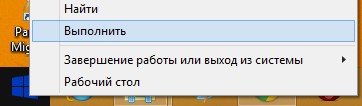
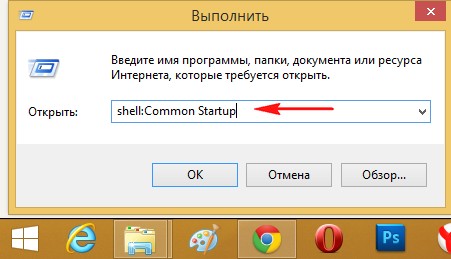
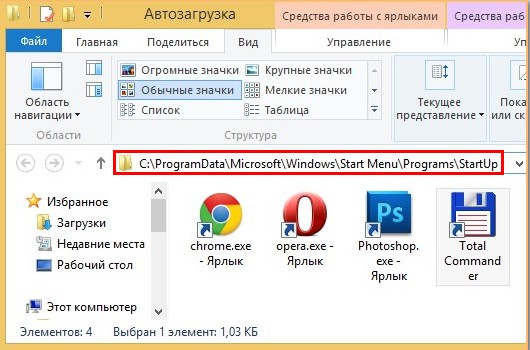
Чтобы этого не было, нужно воспользоваться планировщиком заданий, это отличное средство встроенное в Windows и им мало кто пользуется, потому что просто не знают как, но это не про нас с вами друзья. Планировщик заданий задаст программе интервал между полной загрузкой Windows и запуском этой программы. То есть нужная вам программа (например браузер) запустится немного попозже (например через 30 секунд) того момента, когда Windows выйдет в интернет.
Как добавить программу в автозагрузку с помощью редактирования реестра
Нам нужно создать строковый параметр в реестре, это очень просто. На моём компьютере установлена программа FTP-клиент — FileZilla и мне нужно добавить его в автозагрузку, я хочу проделать всё с помощью реестра.Щёлкаем правой мышью на кнопке Пуск и «Выполнить»,

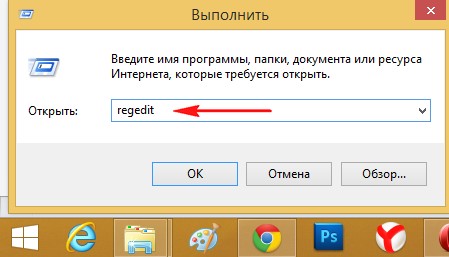
Для текущего пользователя:
HKEY_CURRENT_USER\Software\Microsoft\Windows\CurrentVersion\Run
Для всех пользователей:
HKEY_LOCAL_MACHINE\SOFTWARE\Microsoft\Windows\CurrentVersion\Run
Я один работаю за компьютером и выберу первую ветку HKEY_CURRENT_USER\Software\Microsoft\Windows\CurrentVersion\Run


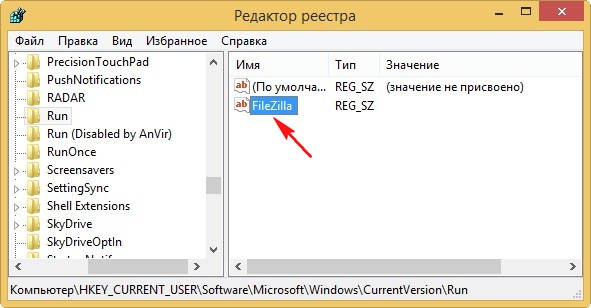

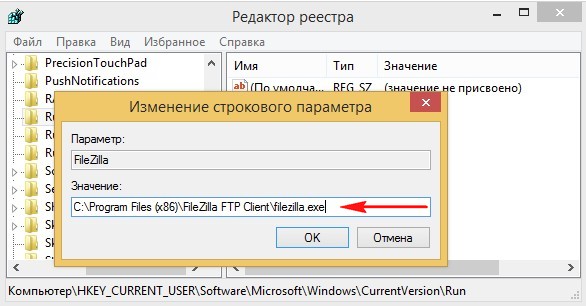
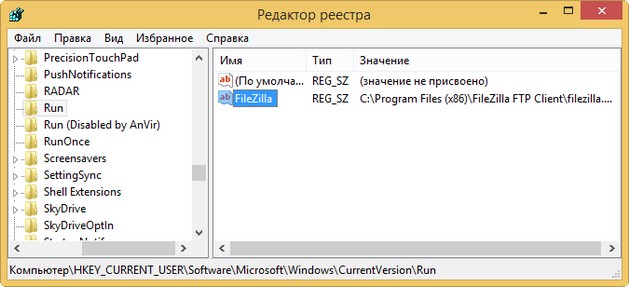
Как добавить программу в автозагрузку с помощью планировщика заданий
Давайте для повышения хакерского опыта запустим через планировщик заданий какую-нибудь программу, пусть тот же самый браузер Опера и в настройках планировщика укажем, чтобы запускалась она через некоторое время после запуска остальных программ, дабы не создавать в общей автозагрузке толчею.
Выполнить->вводим в поле ввода команду mmc.exe taskschd.msc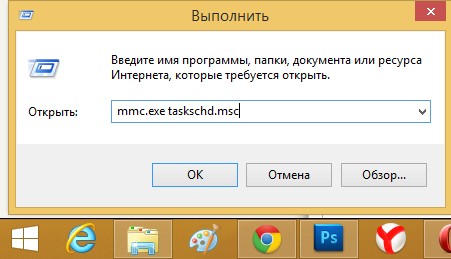

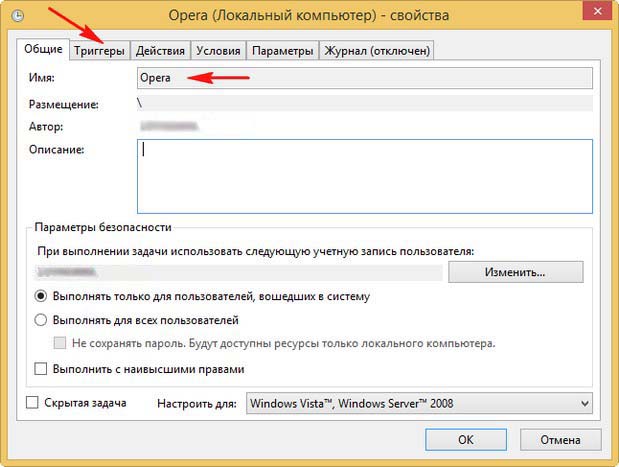

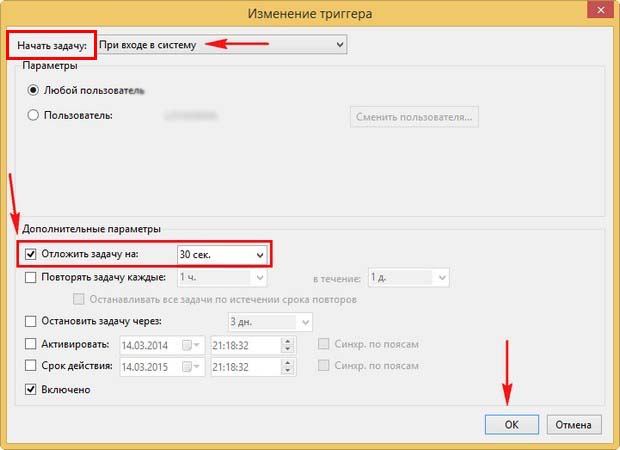
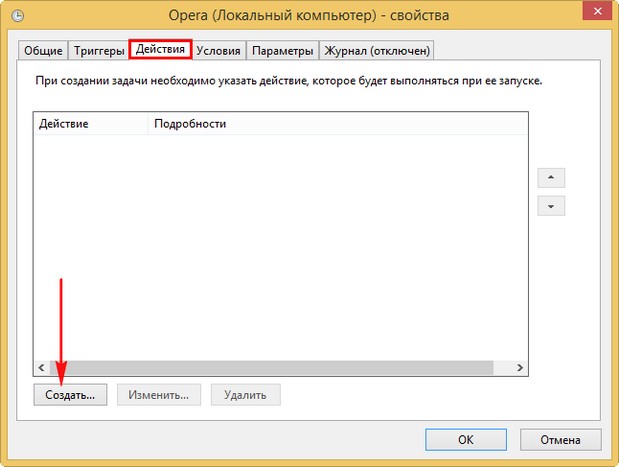

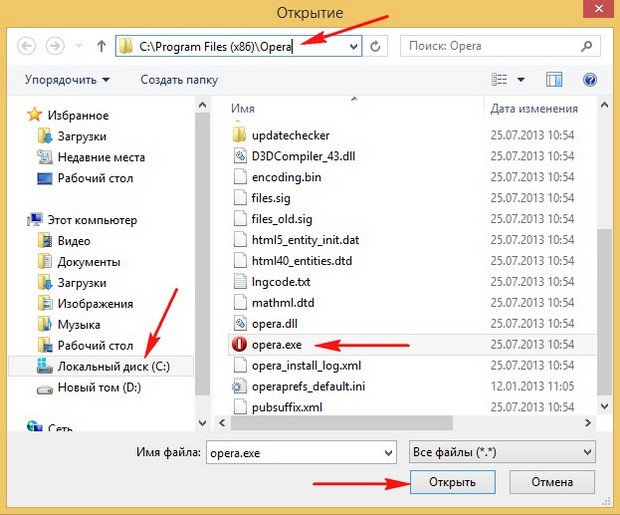
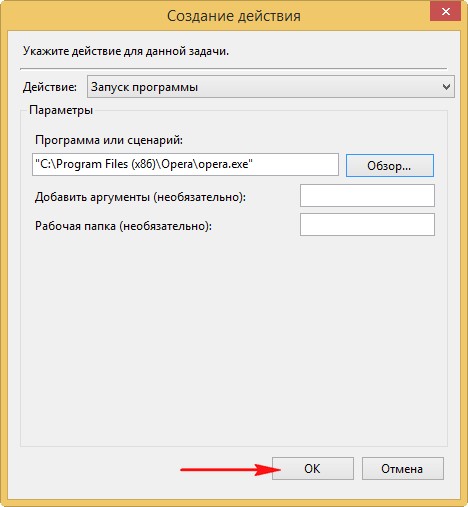
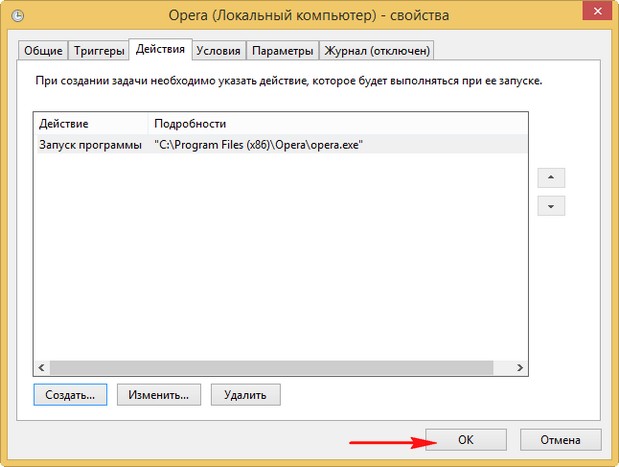


Статья по этой теме:
1. Секреты автозагрузки Windows 10
Как настроить автозапуск в Windows
Каждый раз, когда вы вставляете диск в оптический привод и запускаете его, ваш компьютер предлагает вам варианты запуска в диалоговом окне «Автозапуск», с которых вам нужно выбрать необходимые. Вы можете упростить задачу и настроить для каждого типа диска необходимые действия.
- Но нужно учесть, что установочные диски программного обеспечения имеют встроенный автозапуск. В корневой папке диска существует файл с именем autorun.inf. Этот файл содержит инструкции Windows, описывающие, какую программу автоматически открывать при запуске диска.
- Когда же на диске нет файла autorun.inf, тогда функция Windows «Автозапуск» переходит в режим ожидания и выводит диалоговое окно, где запрашивает, что нужно сделать с диском. Но можно задать опции автоматически.
- В Windows 7 и Windows Vista настройка «Автозапуска» выполняется с помощью следующих действий:
Вы увидите список носителей. Рядом с каждым типом мультимедиа отображается список действий.
- Выберите необходимые действие для каждого носителя.
Например, рядом с Audio CD вы можете выбрать команду «Воспроизвести аудио CD с помощью проигрывателя Windows Media».
- Нажмите кнопку «Сохранить», чтобы подтвердить свой выбор и закрыть окно «Автозапуск».
4. В Windows XP настройка функции «Автозапуск», выполняется следующим образом:
Например, опция «Автозапуска»- «Не выполнять никаких действий». Она даст команду Windows бездействовать и вам придется открывать и выбирать опцию для диска вручную в окне «Мой компьютер».
- Нажмите «ОК» чтобы сохранить свой выбор.
5. Функция автозапуска прежде всего должна обеспечивать комфорт в использовании, поэтому вам нужно учитывать свои предпочтения.
6. Самым удачным вариантом будет опция «Спрашивать каждый раз», так как она будет выводить на экран диалоговое окно с перечнем функций, которые нужно сделать с диском.
Видео: Как добавить программу в автозагрузку (автозапуск)